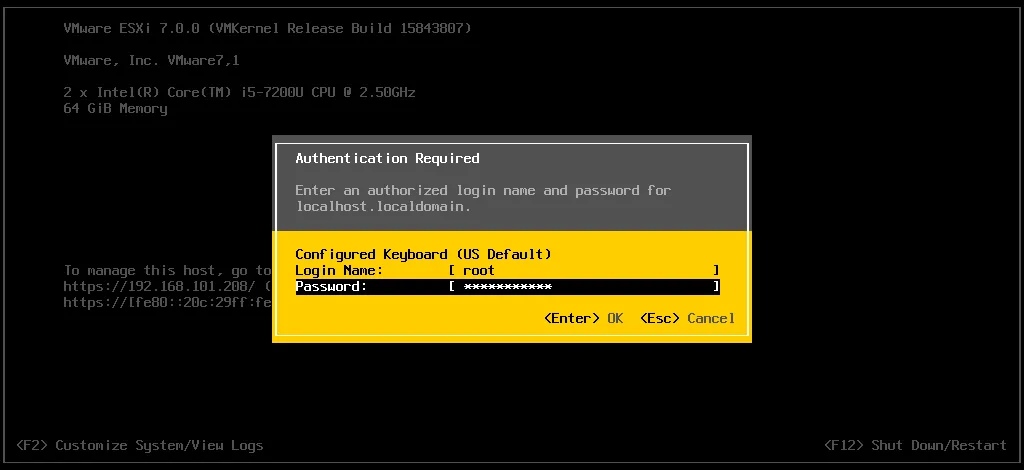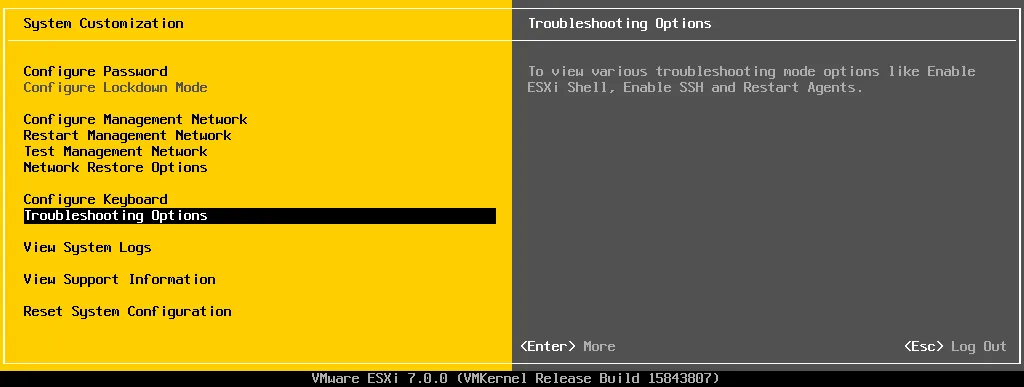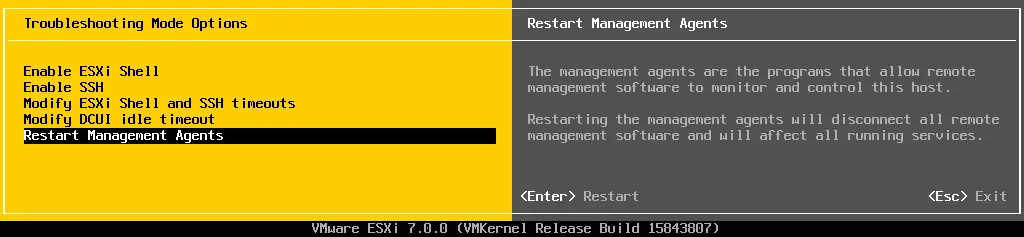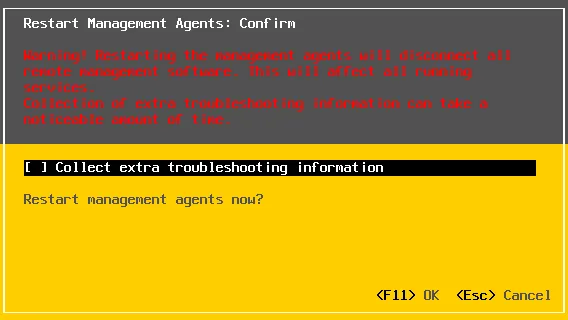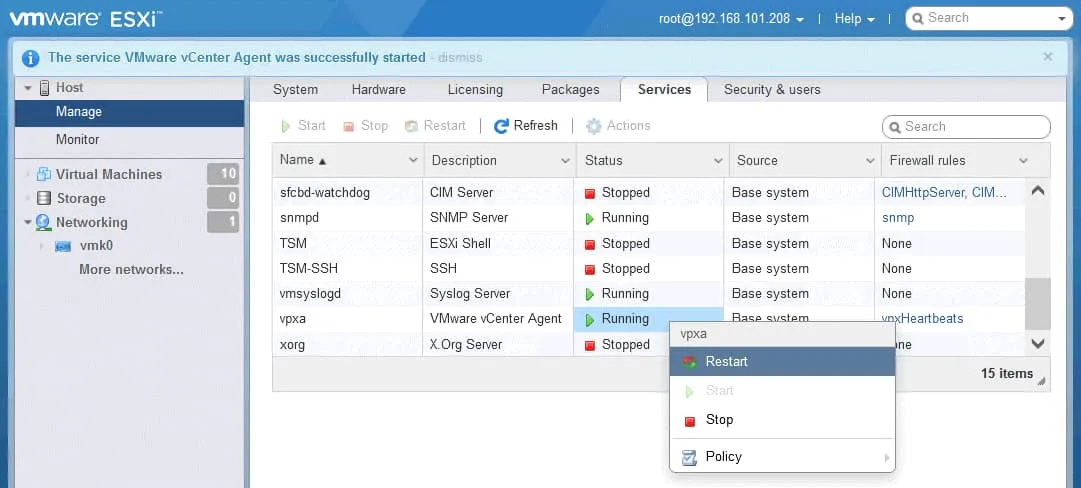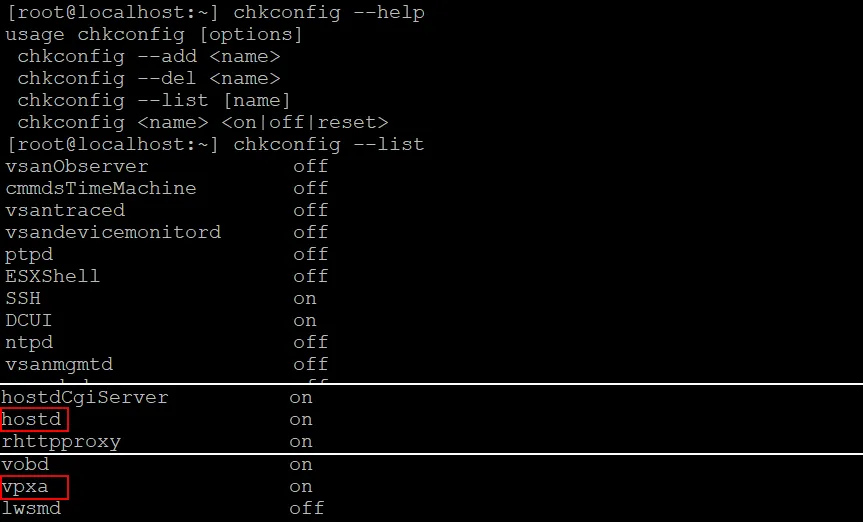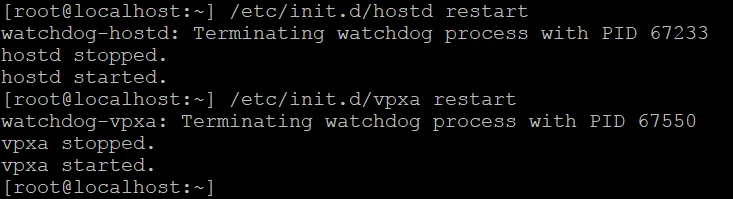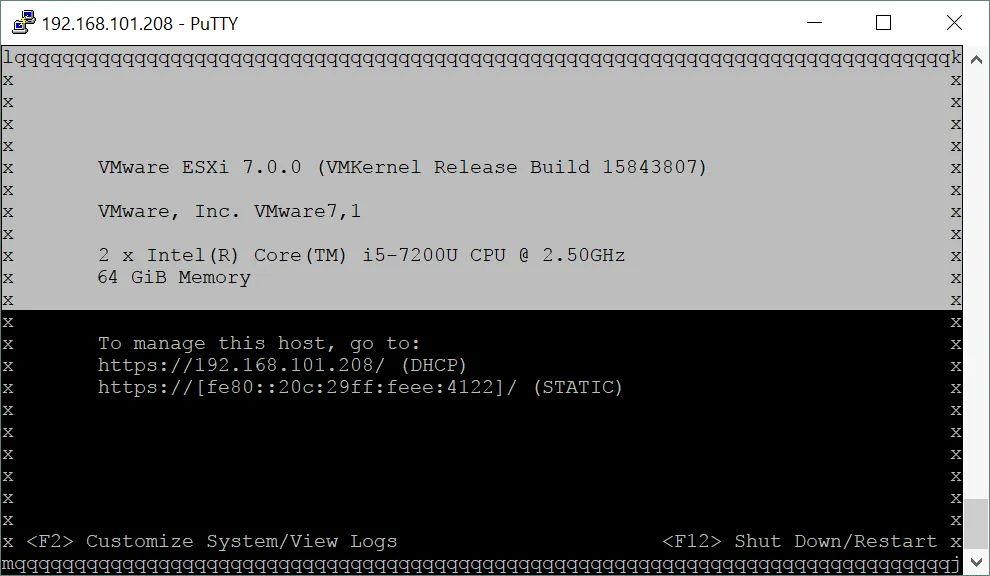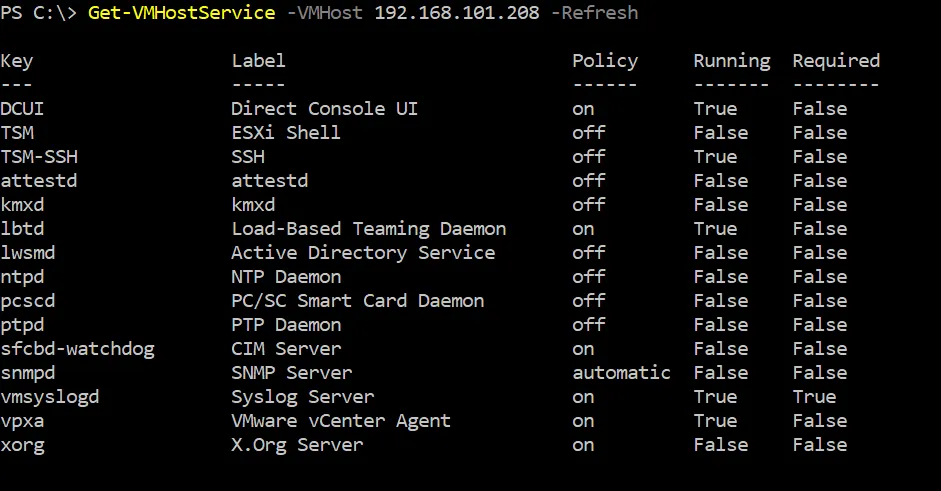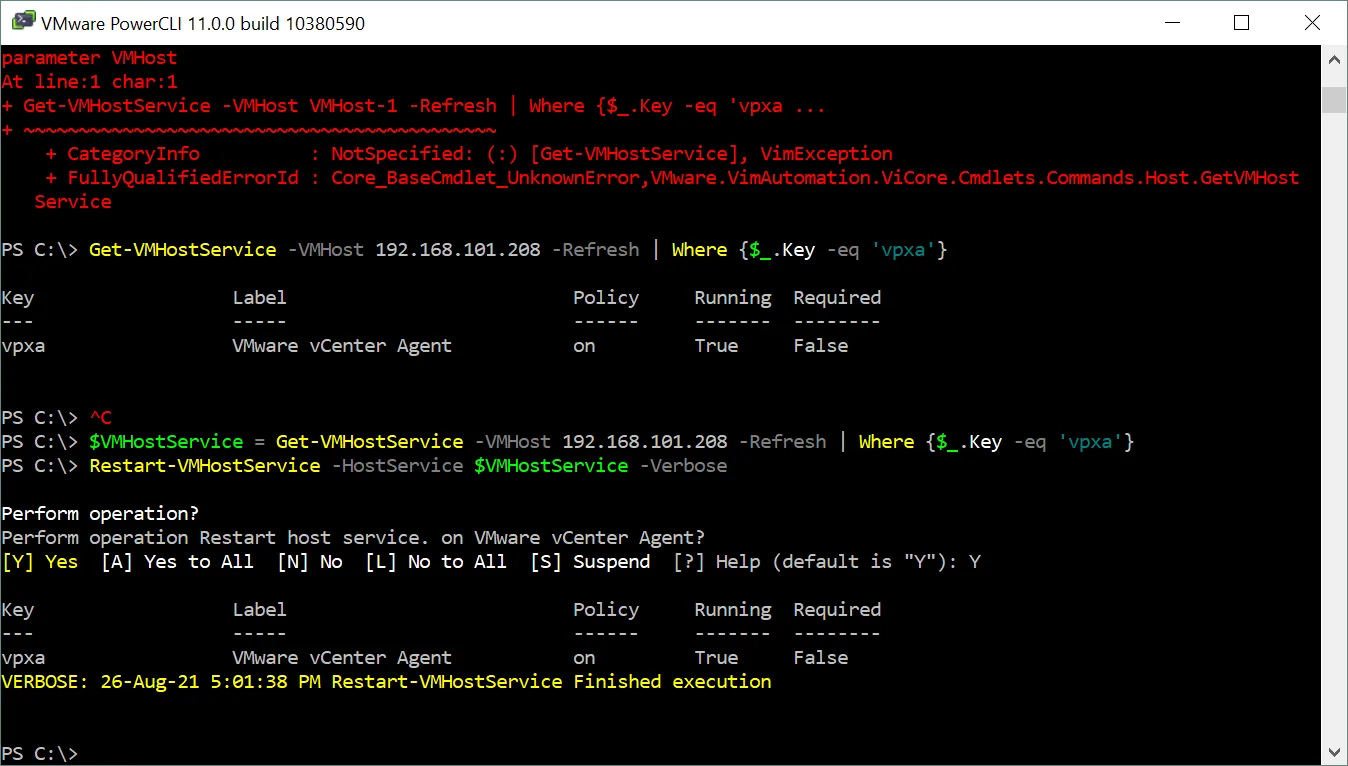VMware ESXi ist ein Hypervisor, der Teil der VMware vSphere Virtualisierungsplattform ist. Alle Virtualisierungssoftware kann irgendwann Probleme haben. In vSphere können Sie beispielsweise möglicherweise keine Verbindung zu einem ESXi herstellen oder einen ESXi-Host nicht mit vCenter verbinden, oder es werden Fehlermeldungen in vCenter angezeigt und Sie können keine VMs erstellen. Das Neustarten des ESXi-Hosts kann Ihnen in einigen Fällen helfen. Sie müssen jedoch virtuelle Maschinen (VMs) herunterfahren oder auf einen anderen Host migrieren, was in einer Produktionsumgebung ein Problem darstellt. Es ist besser, zuerst die ESXi-Verwaltungsagenten neu zu starten. Es ist sehr wahrscheinlich, dass das Neustarten der Verwaltungsagenten auf einem ESXi-Host das Problem lösen kann.
Symptome
Beginnen wir damit, die häufigsten Symptome für die Notwendigkeit des Neustarts der ESXi-Verwaltungsagenten auf einem Server aufzulisten:
- Es ist nicht möglich, eine direkte Verbindung zu einem ESXi-Host herzustellen oder diesen Host unter vCenter zu verwalten.
- Ein ESXi-Host ist von vCenter getrennt, aber VMs werden weiterhin auf dem ESXi-Host ausgeführt.
- vCenter zeigt den folgenden Fehler an, wenn Sie versuchen, eine virtuelle Maschine (VM) zu erstellen:
Die Erstellung der virtuellen Maschine kann fehlschlagen, da der Agent die VM-Erstellungsoptionen nicht vom Host abrufen kann
- Die Migration von VMs zwischen ESXi-Hosts wird nicht durchgeführt, und es wird der folgende Fehler zurückgegeben:
Virtuelle Maschine umstellen
Der Vorgang ist im aktuellen Verbindungszustand des Hosts nicht zulässig
- Informationen zu einer laufenden VM werden im Register „Zusammenfassung“ nicht angezeigt, wenn Sie eine VM auswählen:
CPU-Auslastung – 0 MHz
Speicherauslastung – 0,00 MB
Die Rolle der ESXi-Verwaltungsagenten
ESXi-Verwaltungsagenten werden verwendet, um VMware-Komponenten zu synchronisieren und den Zugriff auf einen ESXi-Host von vCenter Server aus zu ermöglichen. VMware-Agenten sind in der Standardkonfiguration enthalten und werden bei der Installation von ESXi installiert. Auf ESXi gibt es zwei Hauptagenten, die neu gestartet werden müssen, wenn Konnektivitätsprobleme am ESXi-Host auftreten – hostd und vpxa.
hostd ist ein Host-Agent, der für die Verwaltung der meisten Vorgänge auf einem ESXi-Host und die Registrierung von VMs, sichtbaren LUNs und VMFS-Volumes zuständig ist. hostd ist verantwortlich für das Starten und Stoppen von VMs und ähnlichen wichtigen Aufgaben. VMware hostd wird für die Kommunikation zwischen ESXi und vmkernel verwendet.
vpxa ist der VMware-Agent, der auf einem ESXi-Host aktiviert wird, wenn der ESXi-Host dem vCenter Server beitritt. Es gibt auch den Fall, dass vpxd auf dem vCenter Server mit vpxa auf ESXi-Hosts kommuniziert (vpxa ist der VMware-Agent, der auf der ESXi-Seite läuft, und vpxd ist der Daemon, der auf der vCenter-Seite läuft). Vpxa kommuniziert mit hostd auf ESXi-Hosts. VMware vpxa wird als Zwischendienst für die Kommunikation zwischen vCenter und hostd verwendet.
Wenn Sie vSphere Client und vCenter verwenden, um einen ESXi-Host zu verwalten, leitet vCenter Befehle über den auf dem ESXi-Host ausgeführten Prozess vpxa an den ESXi-Host weiter. Wenn Sie direkt mit einem ESXi-Host verbunden sind, um den Host zu verwalten, wird die Kommunikation direkt mit dem hostd-Prozess auf dem Host für die Verwaltung hergestellt.
Wie wirken sich VMs aus?
Virtuelle Maschinen werden nicht neu gestartet oder ausgeschaltet, wenn Sie die ESXi-Verwaltungsagenten neu starten (Sie müssen keine virtuellen Maschinen neu starten). Wenn Sie sicherstellen möchten, dass VMs nicht betroffen sind, versuchen Sie, eine der VMs, die auf dem ESXi-Host ausgeführt werden, anzupingen, und starten Sie die VMware-Agenten auf diesem ESXi-Host neu. Auf den ESXi-Hosts ausgeführte Aufgaben können beeinträchtigt oder unterbrochen werden. Stellen Sie sicher, dass keine VMware-VM-Sicherungs-Jobs auf dem ESXi-Host ausgeführt werden, während Sie die ESXi-Verwaltungsagenten neu starten.
Der ESXi-Host und die VMs auf diesem Host werden für einen Moment als getrennt angezeigt, während die ESXi-Verwaltungsagenten auf dem ESXi-Host neu gestartet werden. Aktualisieren Sie die Seite im VMware vSphere Client nach einigen Sekunden, und der Status des ESXi-Hosts und der VMs sollte gesund sein.
Um Probleme zu vermeiden, lesen Sie die Vorsichtsmaßnahmen am Ende des Blogbeitrags, bevor Sie ESXi zum Neustarten der VMware-Agenten verwenden, wenn Sie vSAN, NSX oder gemeinsame Grafiken in Ihrer VMware-Umgebung verwenden.
Neustart der Agenten in der Direkten Konsole-UI
Die zuverlässigste Methode zum Neustart der ESXi-Verwaltungsagenten besteht darin, die ESXi-Direct-Console-User-Interface (DCUI) zu verwenden. Sie müssen physischen Zugriff auf den ESXi-Server haben, an den eine Tastatur und ein Monitor angeschlossen sind. Dienste, die für die ESXi-Netzwerkverwaltung verwendet werden, sind möglicherweise nicht verfügbar, und es ist möglicherweise nicht möglich, einen Host remote zu verwalten, beispielsweise über SSH.
- Drücken Sie F2, um die Systemeinstellungen in der DCUI anzupassen.
- Geben Sie einen Benutzernamen und ein Passwort für ein Administratorkonto ein (root ist das Standardkonto mit administrativen Berechtigungen auf ESXi).
Hinweis: Bitte haben Sie Geduld. Manchmal kann es zu erheblichen Verzögerungen kommen. Die Verzögerung zwischen der Eingabe von Anmeldeinformationen und der Reaktion des Servers auf diese Aktion kann einige Minuten dauern. Das Timeout kann durch das Warten auf eine Antwort von den hängenden Verwaltungsdiensten verursacht werden, die neu gestartet werden müssen.
- Nach der Annahme von Anmeldeinformationen sollte das Menü Systemanpassung angezeigt werden.
- Wählen Sie Fehlerbehebungsoptionen aus und drücken Sie Eingabe. Im rechten Bereich der DCUI können Sie nützliche Tipps sehen, nachdem Sie eine Option im Menü ausgewählt haben.
- Wählen Sie Verwaltungsagenten neu starten in den Fehlerbehebungsmodusoptionen aus und drücken Sie Eingabe.
- Die Konfigurationsnachricht erscheint bezüglich des Neustarts der Verwaltungsagenten. Sie können Leertaste drücken, um zusätzliche Fehlerbehebungsinformationen zu sammeln (optional). Drücken Sie F11, um den Neustart der Verwaltungsagenten jetzt zu bestätigen und durchzuführen.
- Warten Sie, bis die ESXi-Verwaltungsagenten neu gestartet sind, und überprüfen Sie dann, ob die Probleme behoben sind.
- Wenn das Neustarten der Verwaltungsagenten im DCUI nicht hilft, müssen Sie möglicherweise die Systemprotokolle anzeigen und Befehle in der ESXi-Befehlszeile ausführen, indem Sie direkt auf die ESXi-Shell zugreifen oder über SSH. Sie können die ESXi-Shell und SSH im DCUI aktivieren. SSH-Zugriff und ESXi-Shell sind standardmäßig deaktiviert.
- Um die ESXi-Shell zu aktivieren, gehen Sie zu Fehlerbehebungsoptionen, wählen Sie ESXi-Shell aktivieren und drücken Sie Enter.
- Um den Remote-SSH-Zugriff zu aktivieren, gehen Sie zu Fehlerbehebungsoptionen, wählen Sie SSH aktivieren und drücken Sie Enter.
Verwenden des VMware Host-Clients
Die Verwendung des VMware Host-Clients ist praktisch, um den VMware vCenter-Agenten vpxa neu zu starten, der für die Konnektivität zwischen einem ESXi-Host und vCenter verwendet wird.
- Geben Sie die IP-Adresse Ihres ESXi-Hosts in die Adressleiste eines Webbrowsers ein. Geben Sie dann Anmeldeinformationen für ein Administratorkonto auf ESXi ein, um sich beim VMware Host Client anzumelden.
- Im Navigations-Bereich gehen Sie zu Host > Verwalten und wählen Sie den Tab Dienste aus.
- Klicken Sie mit der rechten Maustaste auf den Dienst vpxa und drücken Sie im Kontextmenü Neustart.
Wenn Sie den VMware Host Client nicht öffnen können, verwenden Sie andere Methoden, um die ESXi-Verwaltungsagenten neu zu starten. Sie können den Dienst TSM-SSH starten, um den Remote-SSH-Zugriff auf den ESXi-Host zu aktivieren.
Neustart der VMware Agents in der ESXi-Shell (SSH)
Die ESXi-Befehlszeilenschnittstelle (CLI) ist ein leistungsstarkes Werkzeug zum Verwalten eines ESXi-Hosts und zum Troubleshooting. Der SSH-Zugriff auf den ESXi-Host muss für die Remoteverwaltung aktiviert sein. Verwenden Sie einen SSH-Client, um sich remote mit einem ESXi-Host zu verbinden und die Befehlszeilenschnittstelle zu verwenden. Sie können PuTTY auf einem Windows-Computer als SSH-Client verwenden. Definieren Sie die IP-Adresse oder einen Hostnamen des ESXi-Servers, wählen Sie den Port (standardmäßig 22) aus, und geben Sie dann Administrationsanmeldeinformationen im SSH-Client ein. Sie sollten dann die Konsole (Terminal) über SSH sehen.
Wenn Sie die ESXi-Shell direkt verwenden möchten (ohne Remotezugriff), müssen Sie die ESXi-Shell aktivieren und eine Tastatur und einen Monitor verwenden, die physisch mit dem ESXi-Server verbunden sind. Lesen Sie den Blogbeitrag über ESXCLI, um mehr über ESXi-Befehlszeilenoptionen zu erfahren.
Hinweis: Die in diesem Blog-Beitrag verwendeten Befehle sind mit ESXi 6.x und ESXi 7.x kompatibel.
- Listen Sie alle verfügbaren Dienste auf dem ESXi-Host (optional) mit dem Befehl auf:
chkconfig –list - Finden Sie die hostd und vpxa Dienste in der Konsolenausgabe und überprüfen Sie ihren Status.
- Starten Sie die hostd und vpxa Dienste (Verwaltungsagenten) mit den Befehlen neu:
/etc/init.d/hostd restart
/etc/init.d/vpxa restart
- Verwenden Sie diesen Befehl als Alternative, um alle Verwaltungsagenten auf dem ESXi-Host neu zu starten.
services.sh restart &tail -f /var/log/jumpstart-stdout.log
Der Fortschritt des Neustarts der VMware-Agenten wird in der Konsolenausgabe angezeigt.
- Sie können auch versuchen, das Management-Netzwerk auf einer VMkernel-Schnittstelle zurückzusetzen:
esxcli network ip interface set -e false -i vmk0; esxcli network ip interface set -e true -i vmk0
Die Schnittstelle vmk0 wird standardmäßig auf ESXi verwendet. Wenn Sie einen anderen Namen für die Management-Netzwerkschnittstelle haben, verwenden Sie den entsprechenden Schnittstellennamen im Befehl.
Dieser komplexe Befehl besteht aus zwei Grundbefehlen, die durch ; (Semikolon) getrennt sind. Die vmk0-Management-Netzwerkschnittstelle wird durch den ersten Teil des Befehls deaktiviert. Wenn dieser Teil erfolgreich ausgeführt wird und vmk0 heruntergefahren ist, wird der zweite Teil des Befehls ausgeführt, um die vmk0-Schnittstelle zu aktivieren. Als Ergebnis wird die ESXi-Management-Netzwerkschnittstelle neu gestartet.
Die Verwendung von DCUI über SSH
Wenn Sie über SSH-Zugriff auf einen ESXi-Host verfügen, können Sie das DCUI in der SSH-Sitzung öffnen. Diese Methode ermöglicht es Ihnen, eine pseudo-grafische Benutzeroberfläche des DCUI in der Konsole für mehr Komfort zu verwenden.
- Führen Sie den Befehl aus, um das DCUI in der Konsole/Terminal zu öffnen:
dcui - Drücken Sie F2, um das System anzupassen.
- Wählen Sie die benötigten Optionen aus, um die VMware-Verwaltungsagenten neu zu starten, wie im Abschnitt oben erklärt, in dem das DCUI erklärt wurde.
Verwenden von PowerCLI zum Neustarten der VMware-Verwaltungsagenten
VMware PowerCLI ist ein weiteres Werkzeug auf Basis von Windows PowerShell zur Verwaltung von vCenter und ESXi-Hosts in der Befehlszeilenschnittstelle.
- Holen Sie sich die Liste der verfügbaren Dienste auf dem ESXi-Host:
Get-VMHostService -VMHost 192.168.101.208 -Refresh- Das -Refresh-Parameter wird verwendet, um Daten vor dem Drucken dieser Daten in der Konsole zu aktualisieren.
- 192.168.101.208 ist die IP-Adresse des ESXi-Hosts, die in diesem Beispiel verwendet wird.
- Definieren Sie den Namen oder die IP-Adresse Ihres ESXi-Hosts entsprechend Ihrer Konfiguration. Die Liste der im Ausgabefenster angezeigten Dienste ähnelt eher der Liste der im VMware Host Client angezeigten Dienste als der Liste der im ESXi-Befehlszeilenfenster angezeigten Dienste.
- Fügen Sie den Wert der $VMHostService-Variable hinzu
$VMHostService = Get-VMHostService -VMHost 192.168.101.208 -Refresh | Where {$_.Key -eq ‘vpxa’}
wo vpxa der Name des benötigten ESXi-Verwaltungsdienstes ist. Sie können auch einen anderen Dienst definieren, den Sie starten, stoppen oder neu starten möchten, zum Beispiel TSM-SSH (der SSH-Serverdienst auf einem ESXi-Host). - Starten Sie den vpxa-Dienst unter Verwendung der $VMHostService-Variable im Befehl:
Restart-VMHostService -HostService $VMHostService -Verbose
- Sie können auch manuell einen Dienst stoppen und starten:
Stop-VMHostService -HostService $VMHostService
Start-VMHostService -HostService $VMHostService
- Versuchen Sie, den alternativen Befehl zum Neustarten von vpxa zu verwenden:
Get-VMHostService -VMHost 192.168.101.208 | where {$_.Key -eq “vpxa”} | Restart-VMHostService -Confirm:$false -ErrorAction SilentlyContinue
Vorsichtsmaßnahmen
- Wenn das Link Aggregation Control Protocol (LACP) auf einem ESXi-Host verwendet wird, der Mitglied eines vSAN-Clusters ist, starten Sie die ESXi-Verwaltungsagenten nicht mit dem services.sh-Befehl neu.
Verwenden Sie /etc/init.d/module restart, um die unabhängigen Dienste neu zu starten. - Wenn NSX in Ihrer VMware-Umgebung konfiguriert ist, verwenden Sie nicht den Befehl /sbin/services.sh neu starten. Dieser Befehl startet alle Dienste auf einem ESXi-Host neu, und Netzwerkverbindungen werden vorübergehend unterbrochen. In diesem Fall sollten Sie vpxa, hostd und fdm einzeln neu starten, um die ESXi-Verwaltungsagenten auf dem Host neu zu starten. Wenn das individuelle Neustarten der Agenten nicht hilft und Sie einen /sbin/services.sh-Neustart durchführen müssen, migrieren Sie die VMs vom aktuellen ESXi-Host und versetzen Sie den Host in den Wartungsmodus.
- Wenn Sie nicht wissen, ob NSX auf einem ESXi-Host installiert ist, können Sie diesen Befehl verwenden, um es herauszufinden:
/sbin/services.sh restartesxcli software vib list –rebooting-image | grep esx-* - Wenn in der Ausgabe vsip-esx und esx-vxlan VIBs angezeigt werden, ist NSX für vSphere auf dem ESXi-Host installiert.
- Wenn im VMware View-Umfeld gemeinsam genutzte Grafiken verwendet werden (VGPU, vSGA, vDGA), verwenden Sie nicht services.sh, um ESXi-Agenten neu zu starten. Wenn Sie die Verwaltungsagenten mit dem Befehl services.sh neu starten, wird der xorg-Dienst, der für die Grafiken der Gastbetriebssysteme verantwortlich ist, gestoppt. Das Deaktivieren von Grafiken in Gastbetriebssystemen führt dazu, dass die virtuelle Desktopinfrastruktur (VDI) abstürzt, wenn gemeinsam genutzte Grafiken verwendet werden. Sie können hostd und vpxa manuell neu starten, wenn Sie gemeinsam genutzte Grafiken verwenden und ein ESXi-Host nicht in den Wartungsmodus versetzt wurde.
Abschluss
Das Neustarten der ESXi-Managementagenten kann Ihnen helfen, Probleme im Zusammenhang mit dem getrennten Status eines ESXi-Hosts in vCenter, Fehlern beim direkten Verbinden mit einem ESXi-Host, Problemen mit VM-Aktionen usw. zu lösen. Dieser Blogbeitrag hat gängige Methoden zum Neustarten der ESXi-Managementagenten mithilfe des DCUI, der ESXi-Befehlszeile, des VMware Host Client und des VMware PowerCLI behandelt. Im Allgemeinen sind virtuelle Maschinen nicht von einem Neustart der Agenten betroffen, jedoch ist mehr Aufmerksamkeit erforderlich, wenn vSAN, NSX oder gemeinsam genutzte Grafiken für VDI in der vSphere-Virtualisierungsumgebung verwendet werden.
Sichern Sie Ihre VMware-VMs regelmäßig in vSphere, um Daten zu schützen und die Möglichkeit zu haben, Daten schnell wiederherzustellen und Workloads wiederherzustellen. NAKIVO Backup & Replication ist die All-in-One-Datenschutzlösung, die die Sicherung von VMs in VMware vSphere unterstützt. Das Produkt kann auf Windows, Linux, NAS-Geräten und als VMware-Virtual-Appliance installiert werden.
Source:
https://www.nakivo.com/blog/how-to-restart-management-agents-on-a-vmware-esxi-host/